Stiahnutie ovládača Epson L382 pre Windows 10, 8, 7: Tento príspevok sa zameriava na tri efektívne spôsoby inštalácie správnych ovládačov pre tlačiareň Epson L382.
Epson L382 je vynikajúca atramentová tlačiareň typu všetko v jednom a je známa tým, že poskytuje nákladovo efektívnu tlač. Okrem toho je nastavenie a používanie tejto tlačiarne pomerne jednoduchá úloha. Bez ohľadu na to, že ide o jeden zo špičkových modelov tlačiarní, niekedy zaostáva. Vo väčšine prípadov tlačiareň náhle prestane fungovať, keď sa jej ovládače poškodia alebo zmiznú súbory ovládača.
Z času na čas je dôležitá aktualizácia ovládača Epson L382, aby ste sa uistili, že zariadenie funguje správne podľa očakávania. Aby sme vám pomohli, pripravili sme túto príručku vysvetľujúcu niekoľko užitočných spôsobov stiahnutia ovládača Epson L382 pre Windows 10 alebo staršie verzie.
Spôsoby sťahovania, inštalácie a aktualizácie ovládača tlačiarne Epson L382 pre systém Windows
Tu sú tri spôsoby, ako vykonať prevzatie ovládača Epson L382 na počítači so systémom Windows 10, 8 a 7. Netreba skúšať všetky, stačí si prejsť každý a vybrať si ten, ktorý vám najviac vyhovuje. Teraz, bez toho, aby sme strácali trochu času, začnime:
Metóda 1: Aktualizujte ovládač tlačiarne Epson L382 v Správcovi zariadení
Komu aktualizovať zastarané ovládače na PCmôžete použiť Správcu zariadení. Ide o predvolený komponent v systéme Microsoft Windows, ktorý zobrazuje grafické znázornenie hardvéru nainštalovaného na vašom počítači a súvisiacich ovládačov. Ak chcete vykonať aktualizáciu ovládača Epson L382 prostredníctvom Správcu zariadení, postupujte podľa nasledujúcich krokov:
- Na klávesnici naraz stlačte klávesy Windows a R, čím spustíte terminál Run.
- V okne Spustiť terminál napíšte nasledujúci príkaz a stlačte kláves Enter na klávesnici.
devmgmt.msc - Tým sa otvorí Správca zariadení, tu musíte nájsť kategóriu Tlačové fronty a dvakrát na ňu kliknúť.
- Potom kliknite pravým tlačidlom myši na ovládač Epson L382 a vyberte položku Aktualizovať softvér ovládača.

- V ďalšej výzve vyberte možnosť Hľadať automaticky a aktualizujte ovládač Epson L382 pre Windows 10, 8, 7 PC.
To je všetko! Teraz predvolený program systému Windows hľadá najnovšie aktualizácie ovládačov. Ak sa zistí, automaticky nainštaluje najnovšie aktualizácie ovládača Epson L382. Po inštalácii reštartujte počítač, aby ste použili posledné zmeny.
Prečítajte si tiež: Stiahnutie a aktualizácia ovládača tlačiarne Epson L805 na počítači so systémom Windows
Metóda 2: Manuálne stiahnite ovládač Epson L382 z oficiálnej stránky
Si technicky zdatný? Máte dobré technické zručnosti? Ak áno, bolo by pre vás jednoduchšie použiť túto metódu. Podobne ako každý iný výrobca, aj Epson neustále aktualizuje ovládače s cieľom zlepšiť efektivitu a stabilitu svojich produktov. Ak navštívite oficiálnu webovú stránku spoločnosti Epson, môžete si stiahnuť úplný ovládač Epson L382. Ak to chcete urobiť, postupujte podľa krokov uvedených nižšie:
- Prejdite na oficiálnu stránku Epson.
- Nájdite a kliknite na kartu Podpora, aby ste ju rozbalili.
- Potom v rozbaľovacom zozname vyberte položku Tlačiarne.
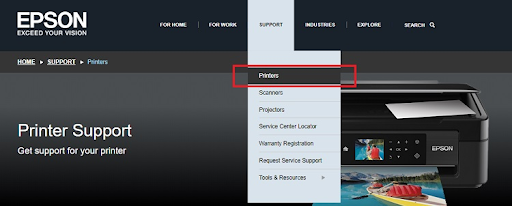
- Potom zadajte názov produktu alebo informácie o zariadení do vyhľadávacieho poľa a kliknite na tlačidlo Hľadať vedľa neho. Zadajte napríklad Epson L382 a kliknite na tlačidlo Hľadať. (Pozrite si obrázok nižšie ako referenciu)

- Teraz vyhľadajte príslušný súbor ovládača podľa verzie operačného systému Windows a kliknutím na Stiahnuť získajte súbor ovládača Epson L382.
- Dvakrát kliknite na stiahnutý súbor a podľa pokynov sprievodcu nainštalujte najnovšiu verziu aktualizácií ovládača Epson L382.
Keď je všetko hotové, reštartujte počítač, aby ste uložili posledné zmeny.
Prečítajte si tiež: Stiahnite si a nainštalujte bezplatný ovládač tlačiarne Epson L360 pre počítač so systémom Windows
Metóda 3: Na inštaláciu ovládača Epson L382 použite nástroj na aktualizáciu ovládačov (odporúča sa)
Vyššie uvedené dva boli manuálne spôsoby aktualizácie zastaraných ovládačov, čo môže byť problematické alebo časovo náročné, najmä pre nováčikov. Môže sa tiež vyskytnúť možnosť nainštalovať nesprávne alebo nesprávne ovládače. Preto, aby ste predišli takýmto situáciám, odporúčame aktualizovať ovládače pomocou ľubovoľného program na aktualizáciu ovládačov tretej strany, ako je Bit Driver Updater.
Je to jeden z najsľubnejších softvérov a používajú ho milióny používateľov počítačov so systémom Windows na celom svete. Softvér rozpozná váš systém a nájde preň najvhodnejšie ovládače. Nielen to, ale pomocou tohto nástroja je možné vyriešiť aj množstvo ďalších chýb alebo závad súvisiacich so systémom Windows. S platenou verziou Bit Driver Updater môžete dokonca aktualizovať všetky svoje zastarané ovládače počítača jediným kliknutím myši. Okrem toho získate 60-dňovú úplnú politiku vrátenia peňazí a nepretržitú technickú pomoc. V opačnom prípade môžete ovládače aktualizovať jeden po druhom pomocou platenej verzie. Ak chcete použiť tento nástroj, postupujte podľa krokov zdieľaných nižšie:
- Stiahnite si Bit Driver Updater z oficiálnej webovej stránky. Môžete to urobiť aj zadarmo kliknutím na tlačidlo nižšie.

- Spustite inštalačný súbor a postupujte podľa pokynov sprievodcu.
- Po nainštalovaní nástroja Bit Driver Updater ho spustite na počítači a kliknutím na tlačidlo Skenovať spustite proces.

- Počkajte na dokončenie skenovania. Skontrolujte výsledky skenovania a nájdite ovládač Epson L382. Potom kliknite na tlačidlo Aktualizovať teraz vedľa neho. Ako bolo navrhnuté, ak používate verziu Bit Driver Updater pro, môžete aktualizovať aj iné zastarané ovládače spolu s ovládač tlačiarne Epson kliknutím na tlačidlo Aktualizovať všetko.

Tu to máte! Zistite, ako rýchlo Bit Driver Updater nainštaluje najnovšie aktualizácie ovládača Epson L382 do vášho počítača so systémom Windows. Je potrebné poznamenať, že nástroj Bit Driver Updater automaticky vytvorí zálohu staršej verzie ovládačov pred ich aktualizáciou. Takže ovládače je možné v prípade potreby obnoviť.
Prevzatie ovládača Epson L382 pre Windows 10, 8, 7: HOTOVO
Takže to bolo všetko o tom, ako nájsť, stiahnuť a nainštalovať ovládače Epson L382 pre Windows PC v čo najkratšom čase. Dúfame, že sa vám tento sprievodca inštaláciou ovládača páčil. Prosím, neváhajte zanechať svoje otázky alebo ďalšie návrhy do poľa nižšie.
Ak chcete získať ďalšie technické informácie, prihláste sa na odber nášho bulletinu. Sledujte nás tiež Facebook, Twitter, Instagrama Pinterest
.